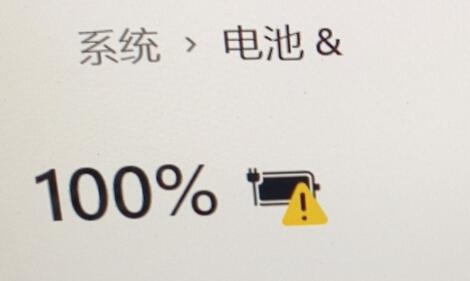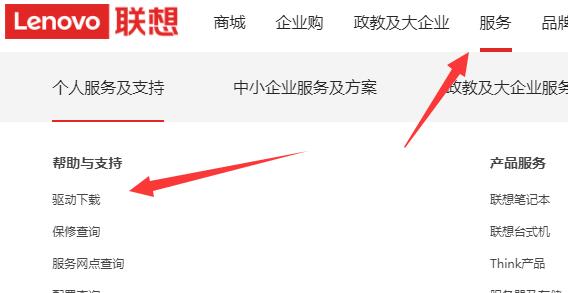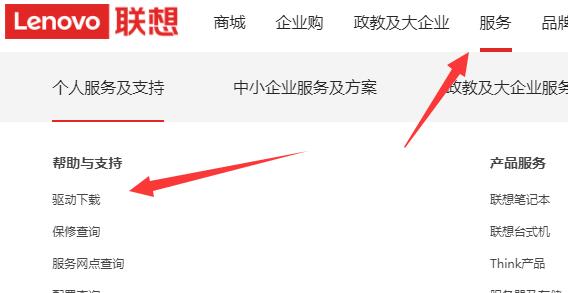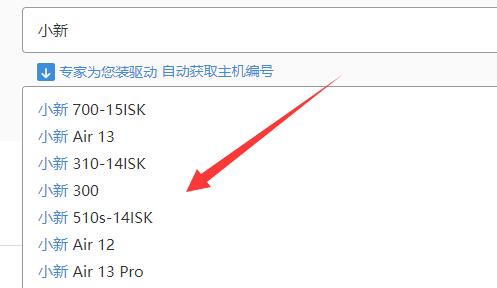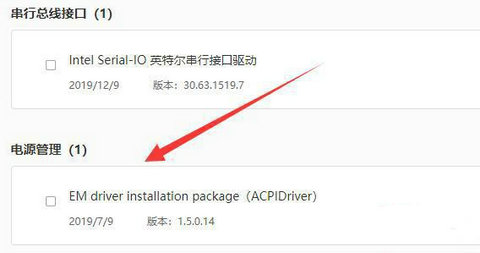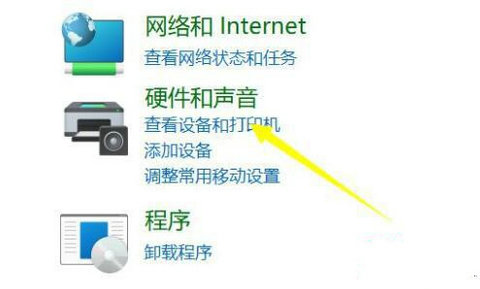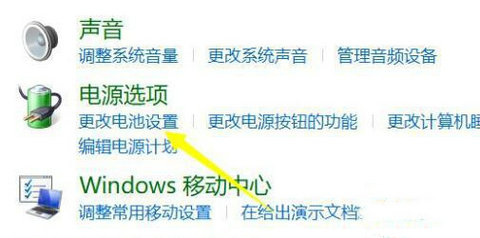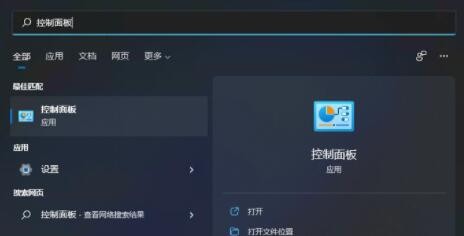win11笔记本充电有感叹号怎么办?win11充电显示感叹号解决方法
简单到家
 3590人浏览
3590人浏览
 2024-06-15
2024-06-15
现在很多的笔记本电脑都升级到了win11系统win11系统,在充电的时候,发现任务栏的电池图片显示了感叹号,大部分用户都不知道这是怎么回事,关于此问题,本期的教程教程内容就来为广大的用户们进行解答,两种方法都可使用,一起来看看详细步骤吧。
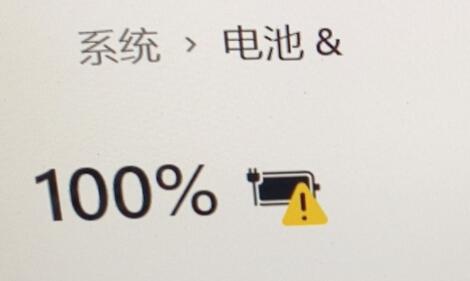
win11充电有感叹号解决方法:
方法一:
1、首先尝试拔出笔记本电池,连接电源充电。
2、如果问题解决,说明电池坏了,更换电池即可。
3、如果还是有感叹号,那应该是驱动问题,尝试方法二来解决。

方法二:
1、驱动问题需要先进入我们的笔记本官网。(以联想为例)
2、接着进入“服务”选项,进入“驱动下载”
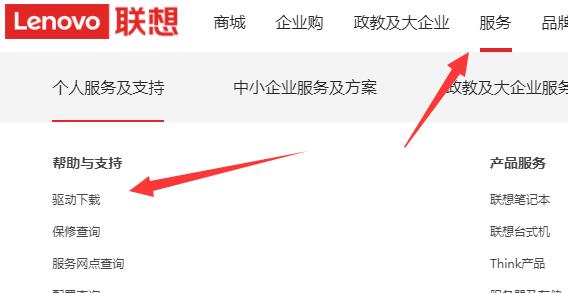
3、进入后选择“在本站查找驱动”,再搜索我们的笔记本型号。
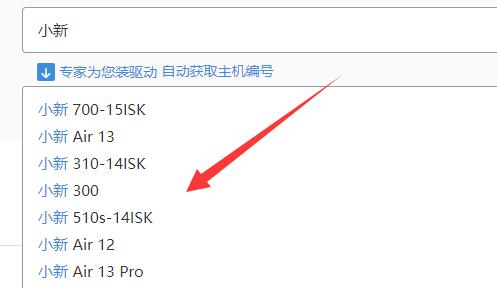
4、进入后,只要找到并下载安装“电源管理驱动”即可。
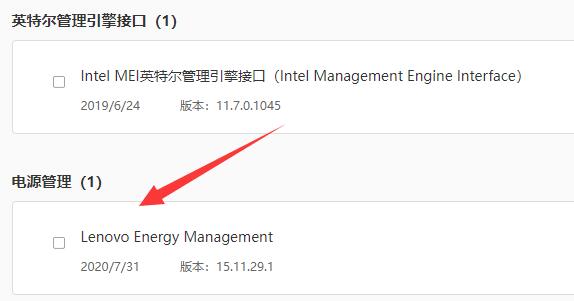
上述内容为转载或编者观点,不代表简单到家意见,不承担任何法律责任。
服务推荐
更多>
资讯推荐
更多>